原标题:"192.168.0.1登陆页面手机进入"的相关路由192.168.0.1设置教程。来源 – WiFi之家网。
问:在设置无线路由器的时候,怎么用手机进入192.168.0.1登陆页面?
答:建议先”
原标题:"192.168.0.1登陆页面手机进入"的相关路由192.168.0.1设置教程。来源 - 【WiFi之家网】。
问:在设置无线路由器的时候,怎么用手机进入192.168.0.1登陆页面?
答:建议先确认下路由器的登录地址是不是:192.168.0.1 ? 如果是的话,在手机的浏览器中输入:192.168.0.1,就可以进入到登陆页面了,具体的操作步骤和注意事项,下面会详细的介绍。
1、路由器的登录地址信息,可以在路由器底部的铭牌上查看到,请自行查看,如下图所示。
重要提示:
后续用手机登陆的时候,一定要在手机浏览器中,输入路由器铭牌上给出的登录地址。
查看路由器的登录地址
2、请注意,需要进入哪一个路由器的登陆页面,手机应该给连接到这个路由器的wifi信号。
例如,我这里需要设置的路由器的wifi名称是:www.191e.com,那么我的手机就应该连接到 www.191e.com 这个wifi信号,如下图所示。
手机要连接到路由器的wifi信号
温馨提示:
如果路由器是第一次设置,此时让手机连接到它的默认wifi信号即可。PS:路由器的默认wifi名称,一般可以在路由器底部的铭牌上查看到。
3、zui后,在手机的浏览器中输入:192.168.0.1,就能够进入路由器的登陆页面了 ——> 此时,输入路由器的登录密码(管理员密码),可以进入到路由器的管理页面,如下图所示。
手机进入192.168.0.1登陆页面
登录到路由器的管理页面后,就可以对路由器进行各种管理了,例如查看wifi连接人数、修改wifi名称和密码、限制网速等。
重要提示:
(1)、路由器第一次设置时,通常会进入到路由器的设置向导页面,此时根据页面的提示,一步一步的设置路由器上网即可。也可以阅读下面的文章,查看详细的设置步骤。
无线路由器用手机怎么设置?
手机进入192.168.0.1登陆页面
(2)、如果在手机的浏览器中输入:192.168.0.1 之后,不能进入到登陆页面。在这种情况下,建议阅读下面的文章,查看这个问题的解决办法。
192.168.0.1手机登录进不去
(3)、如果手机进入到192.168.0.1登陆页面,但是把登录密码(管路员密码)忘了,不能登录到路由器的管理页面。此时,建议阅读下面的文章,查看这个问题的解决办法。
路由器登录密码忘了怎么办?
好了,以上用手机进入192.168.0.1登陆页面的方法,以及可能会出现的问题的解决办法。如果还是有疑问,可以在文章zui后的评论区留言,鸿哥会及时解答大家的疑问。



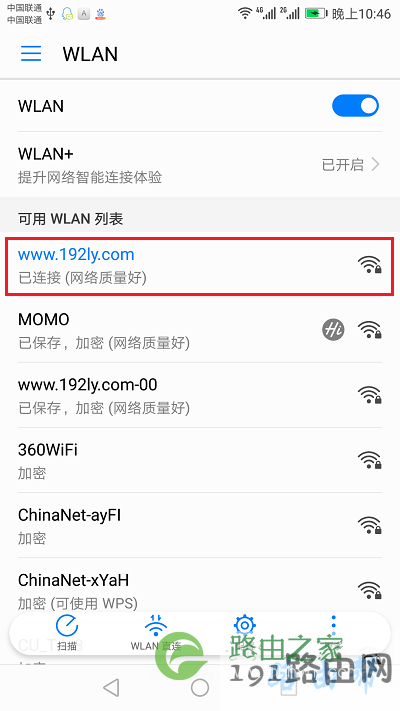
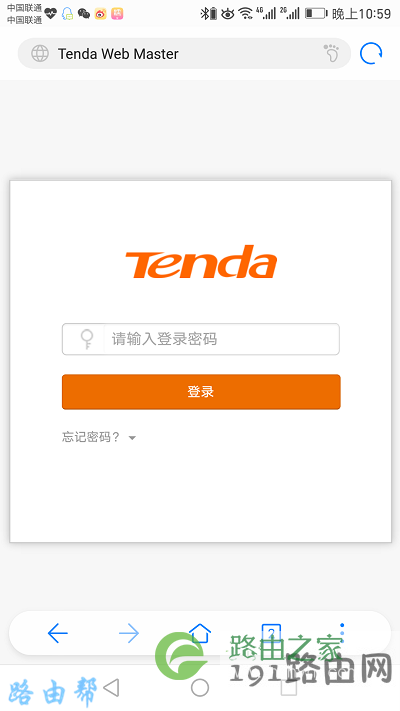
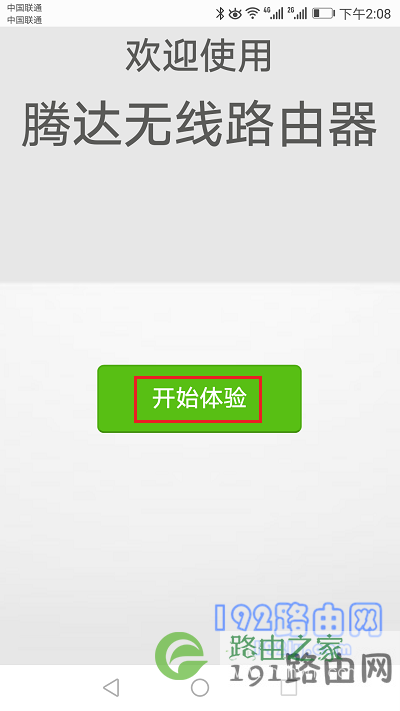
评论